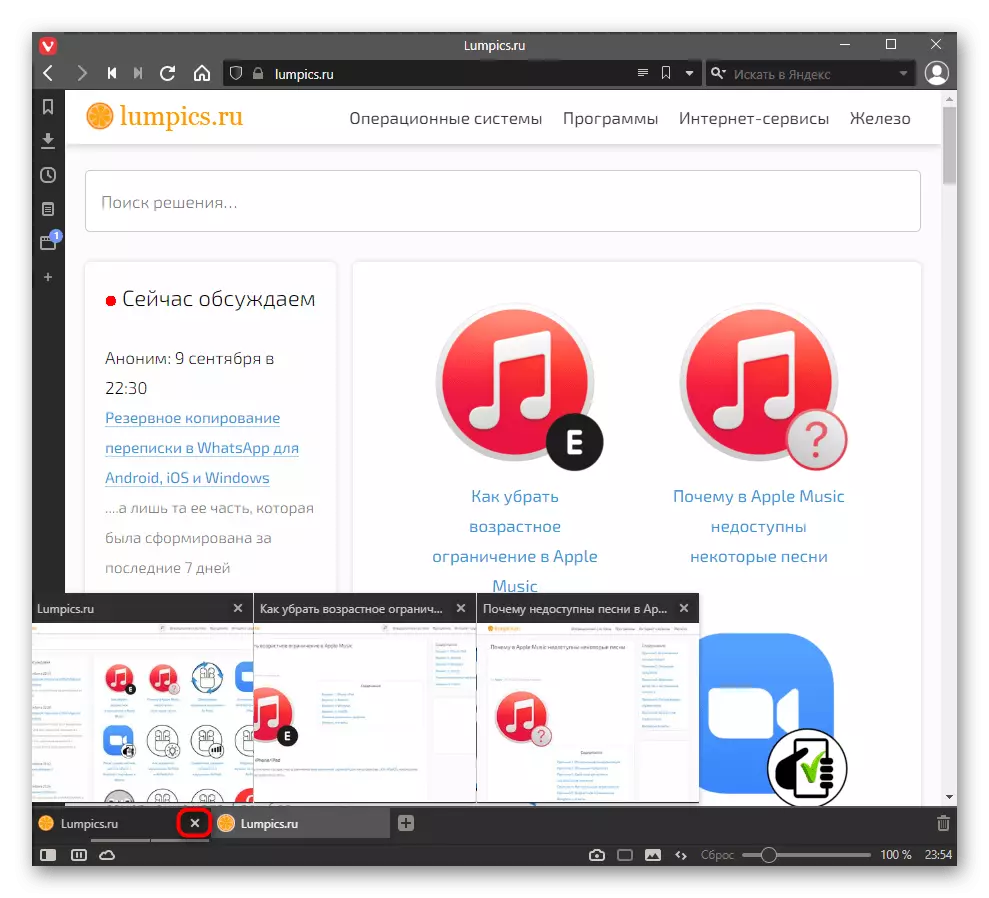Metod 1: Knapp på fliken
Naturligtvis är den viktigaste och mest använda metoden att stänga sidorna att trycka på knappen på höger sida av varje flik på panelen. Det visas för aktiva och bakgrundsflikar.
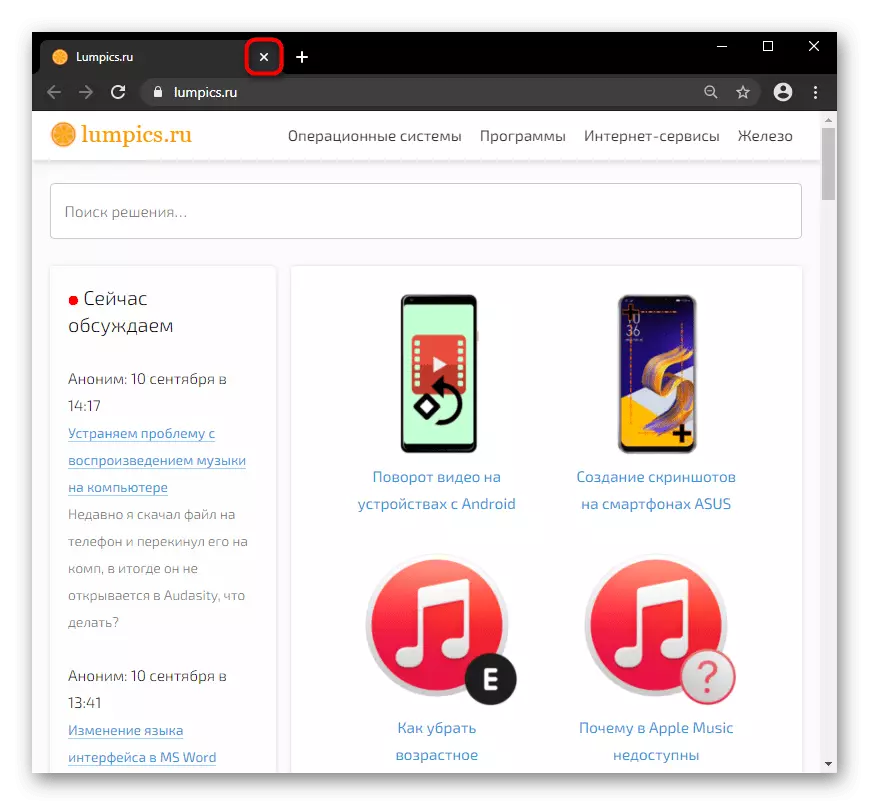
Man bör komma ihåg att när du öppnar många adresser, förblir knappen för knappen inte, så "Cross" visas endast för den aktiva fliken. Således, för att stänga en specifik flik, måste du byta till den först och stäng sedan.
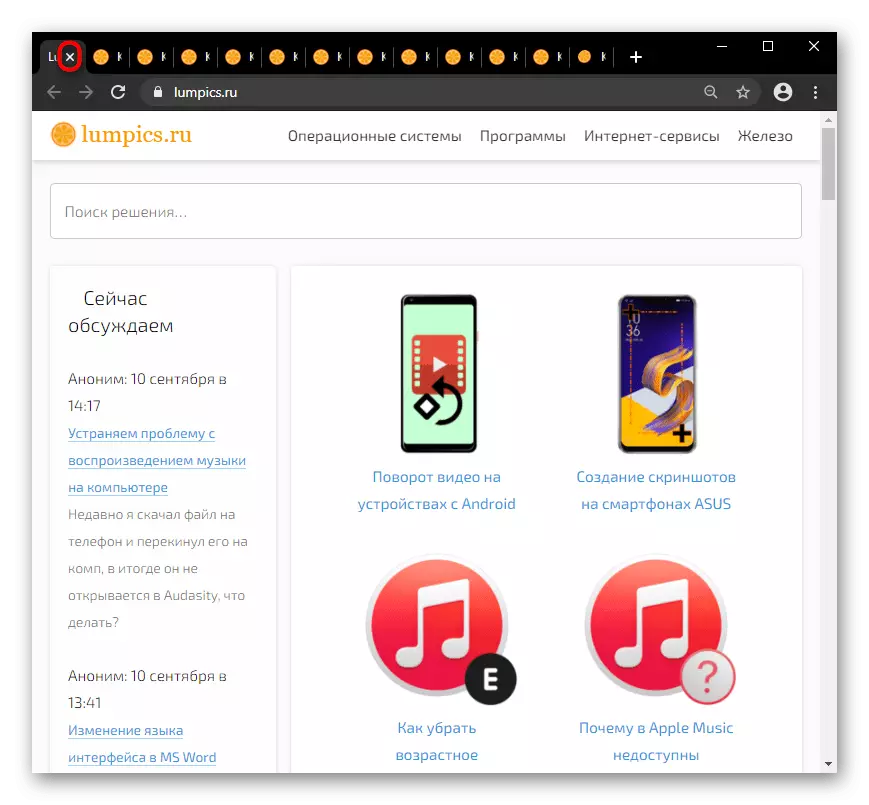
Metod 2: Tangentbordstangentbord
Nästan alla webbläsare har en snabbnyckel som är identisk, så det är möjligt att använda det här alternativet för att stänga den aktuella fliken utan en mus. I de flesta fall är detta en Ctrl + W-tangentkombination. Tryck på dem ett antal gånger och därigenom stänger de flikar som blir aktiva efter stängning av tidigare aktiva.Metod 3: Kontextmenyerflikar
Genom att klicka på fliken Right Mus öppnar du snabbmenyn med ytterligare funktioner. Bland dem finns ett klassiskt föremål att "stänga", utskjutande av den analoga av "Cross" -knappen från den första metoden och bekvämare när du använder ett stort antal flikar. Ringa den här menyn, behöver du inte byta till en annan sida och stänga den med en knapp, som är särskilt relevant för ägare av lågströms-datorer och bärbara datorer, som ofta lossa bakgrundsflikarna till den första överklagandet till dem.
Men två av dessa funktioner är mer intressanta här: "Stäng andra flikar" och "Stäng flikar till höger". I det första fallet är alla sidor stängda utom den som du är, och i det andra - allt som är berättigat är aktivt aktivt.
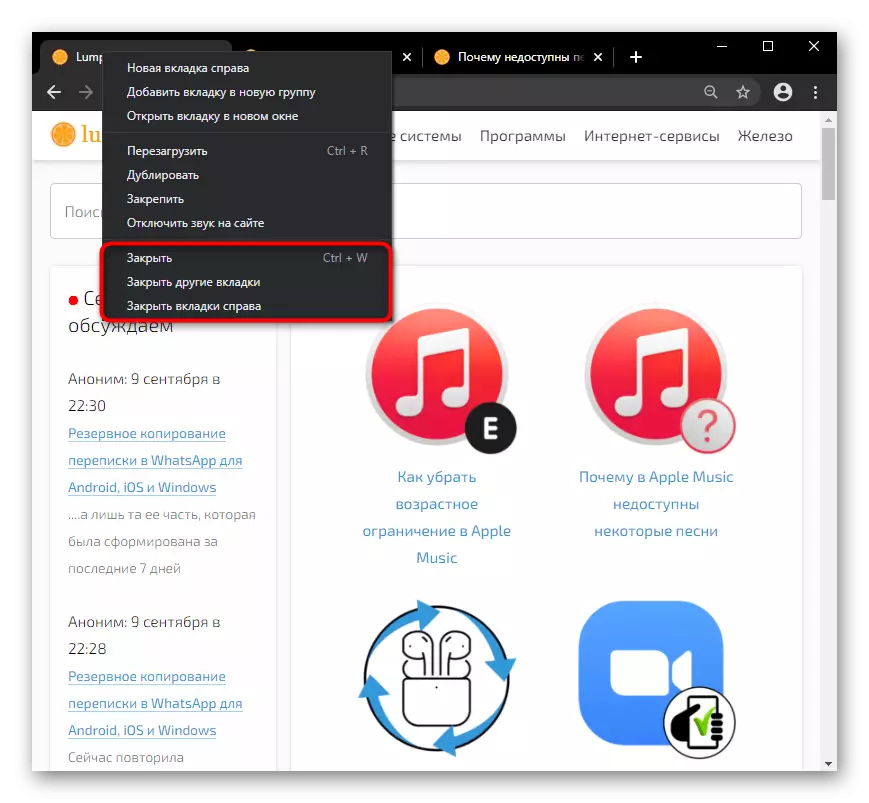
Du kan också "fixa" de önskade flikarna via samma snabbmeny, om du vill stänga allt utom paret av sidan trupper.
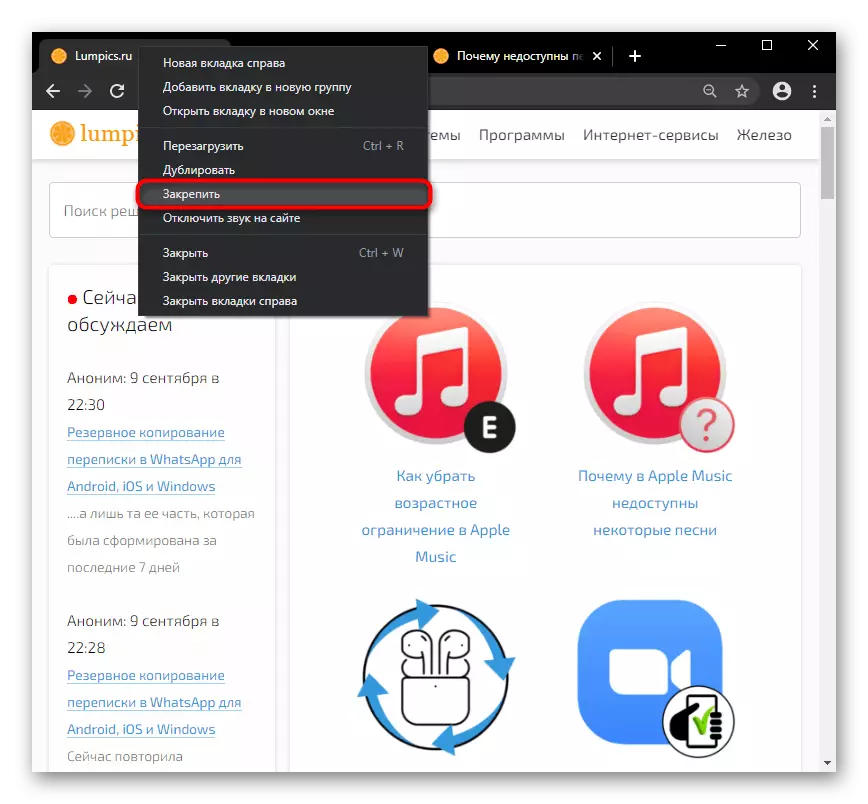
Använd sedan till exempel alternativet "Stänga andra flikar", vilket är absolut alla sidor att stängas, förutom fasta. Kom ihåg att den bifogade kommer att förbli så följer och nästa gång du öppnar webbläsaren, om du inte öppnar dem, eller parametrarna för starten konfigurerades (gå till artikeln "Avancerat: Browser Startalternativ" för att lära dig mer), eller ett fönster med fasta sidor byts ut tomt (läs följande metod).
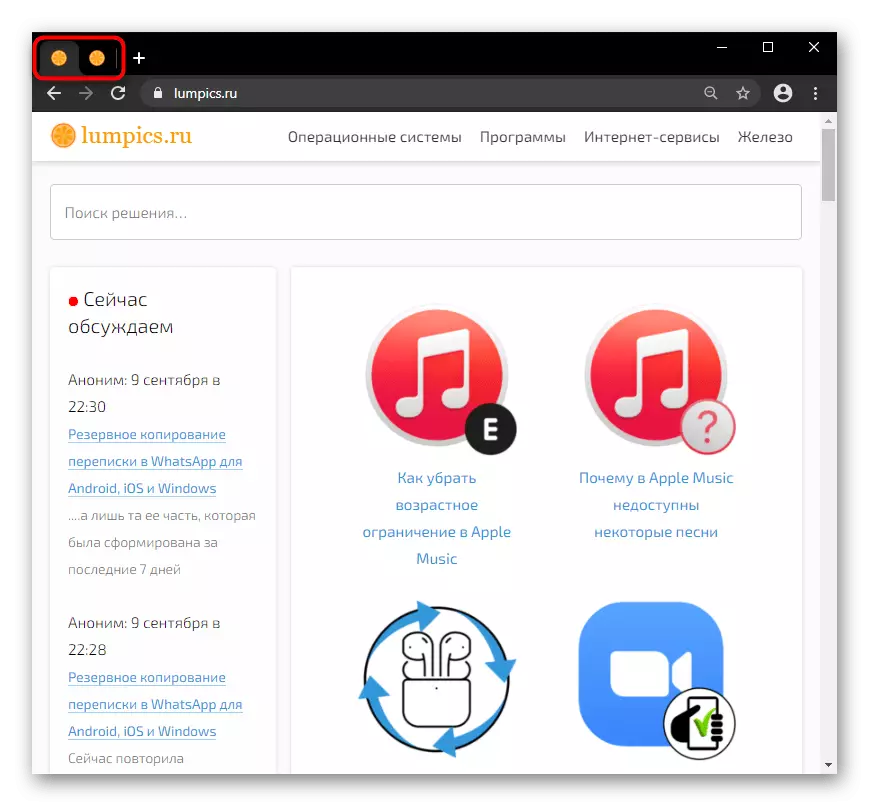
Metod 4: Ring ett nytt fönster
Ett annat alternativ stänger omedelbart alla sidor - öppnar ett nytt fönster via programmets "meny".

Det är nödvändigt att helt enkelt stänga det föregående fönstret med flikar på "Cross" i den högra övre delen. I en sådan situation kommer alla sidor att stängas, även fasta, överväga det.

Metod 5: Mus gester
En annan, inte den mest populära, men bekväm för någon metod, är stängningsfliken i gestmusen. Denna funktion är inte inbyggd i alla webbläsare, i samband med vilken du först behöver söka efter det via sökfältet i "Inställningar". Det är till exempel i Yandex.Browser, därför, i sitt exempel, kommer vi att överväga ytterligare uppfyllelse av uppgiften.
För Google Chrome och andra webbläsare som inte stöder rörelser kan du använda någon förlängning, till exempel gester med mus. För det här tillägget är länken nedan en detaljerad instruktion på användningen (se "Översikt" -blocket på installationssidan).
Ladda ner förlängningsbehållen med musen från Chrome Online Store
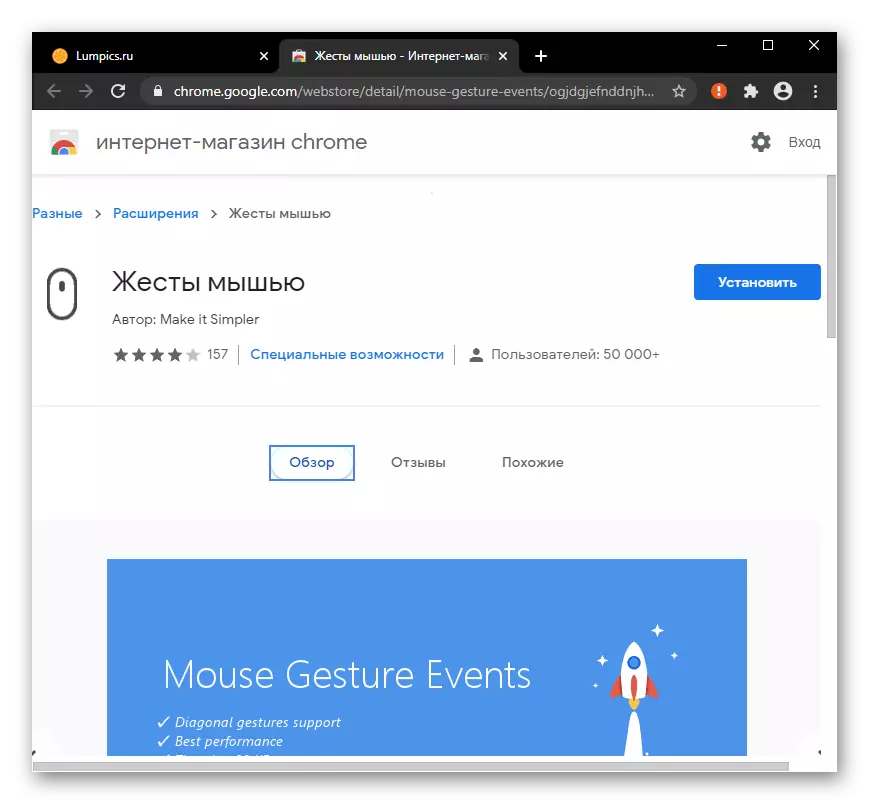
Återvänder till Yandex, i "Inställningar", varav stödet av gester som är tillräckligt aktivera, hitta en funktion via en sökning och sedan gå till "gestinställningar".

Det finns en lista med rörelser, bland annat som klickar på "stängningsflik" och ser vilken som är ansvarig för att utföra denna åtgärd. Upprepa det flera gånger för att komma ihåg och ytterligare njut av dem utan föregående delimoni.
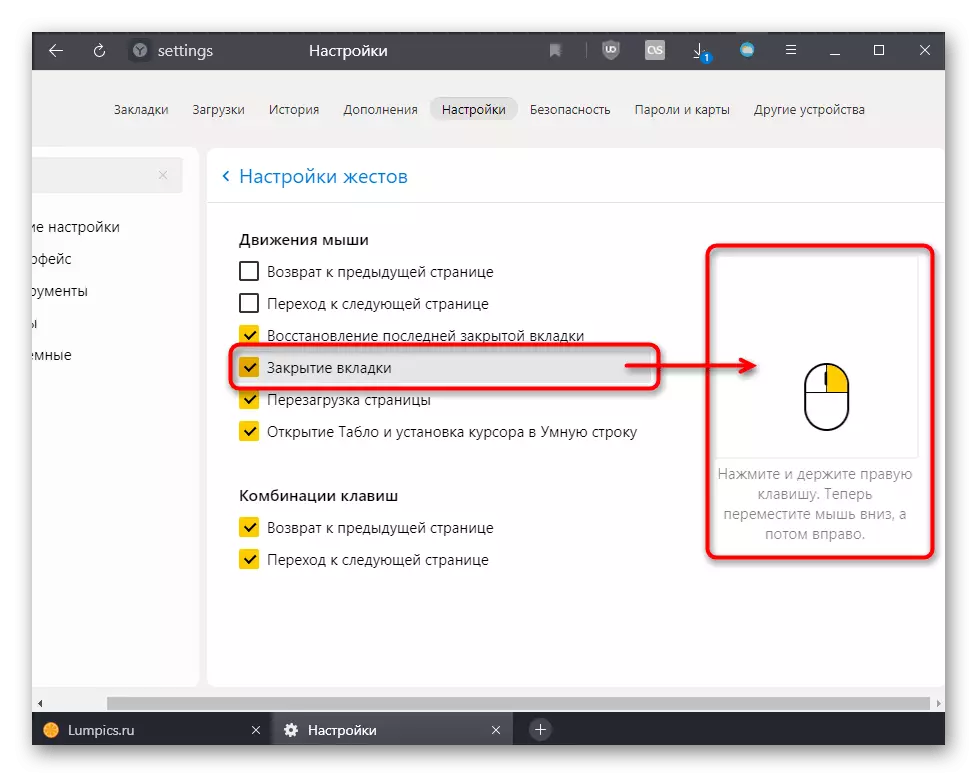
Metod 6: Användning av tillägg
Kanske vill du inte stänga sidorna, men att dölja dem, till exempel från nyfikna ögon hemma eller på jobbet. Vi erbjuder att använda förlängningen som gömmer dem genom att trycka på knappen eller tangenten. Vi kommer att analysera denna process på exempel på panikknappens tillägg.Ladda ner panikknappstillägg från Chrome Online Store
Förlängningen är tillgänglig för installation i alla webbläsare som arbetar på denna motor: Yandex.Browser, Opera, Ny Microsoft Edge, Vivaldi, etc.
Observera att framsteg på vissa sidor (textinmatning etc.) efter användning av panikknappen och tillägg som liknar den kan återställas!
Valfritt: Browser Startinställningar
Inte alla användare som det när webbläsaren stängde tidigare lanseringar med flikar från föregående session. Det är inte helt bekvämt att stänga dem, och det är bättre att konfigurera sin automatiska stängning.
- För att göra detta, gå till "Inställningar" via "Meny".
- Hitta där varan som ansvarar för att lansera en webbläsare. Google Chrome är det sista blocket av grundläggande inställningar. Installera objektet "Ny flik" Om du vill, istället för sidor från den senaste sessionen, öppnas endast en tom flik.
- Eller välj alternativet "Ange sidor" för att ställa in specifika webbadresser för de webbplatser som du definitivt behöver varje gång webbläsaren är påslagen.

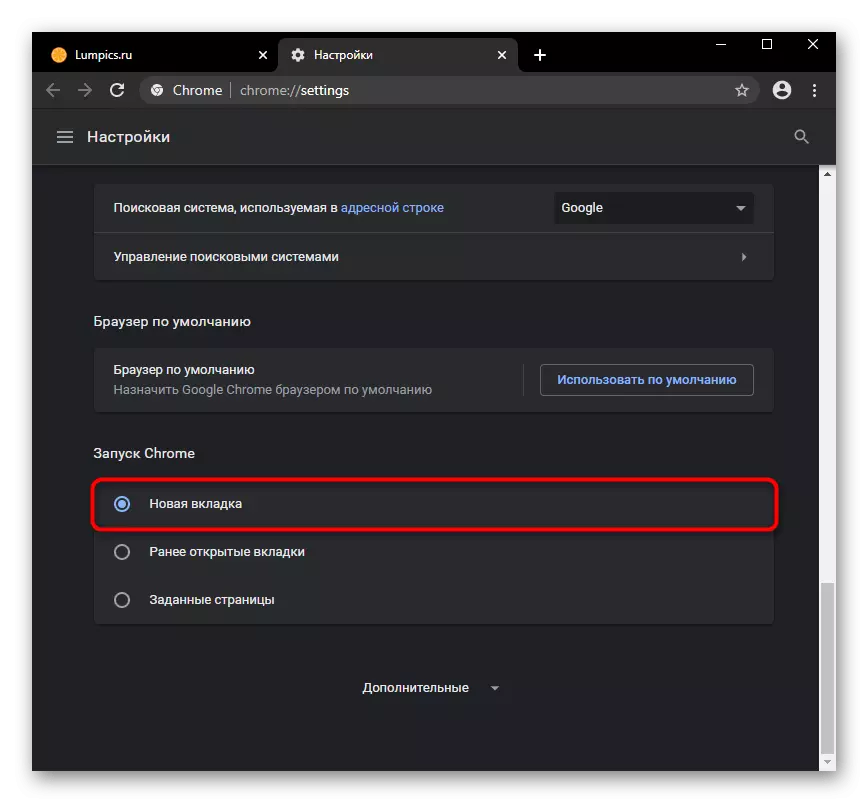
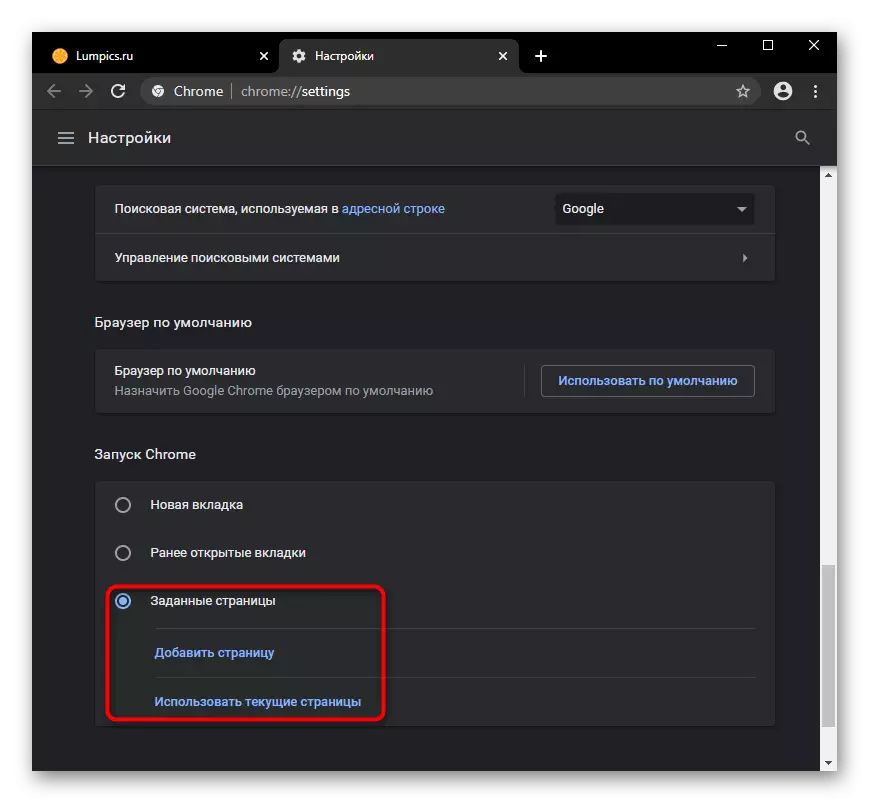
Beroende på webbläsaren kan dessa möjligheter variera och vara mer anpassningsbara.
Dessutom: Utökade funktioner (endast Vivaldi-webbläsare)
Dessutom noterar vi Vivaldi-webbläsaren, som erbjuder bekvämare arbete med flikar än andra webbläsare. Så det finns en sidopanel som visar antalet öppna webbplatser, och om du ringer den här menyn har du olika kontrollfunktioner. Slå på markören till fliken kan du stänga den på "Cross", men det mest lämpliga att göra det om du grupperar sidor. I skärmdumpen är det bara klart att genom att trycka på knappen kan du stänga gruppen av flikar som har blivit onödiga.

Detsamma kan göras och helt enkelt genom att trycka på höger musknapp på gruppen. Objektet "Stäng grupp" visas bara när, förutom gruppen, en annan webbplats eller systemmeny är öppen.
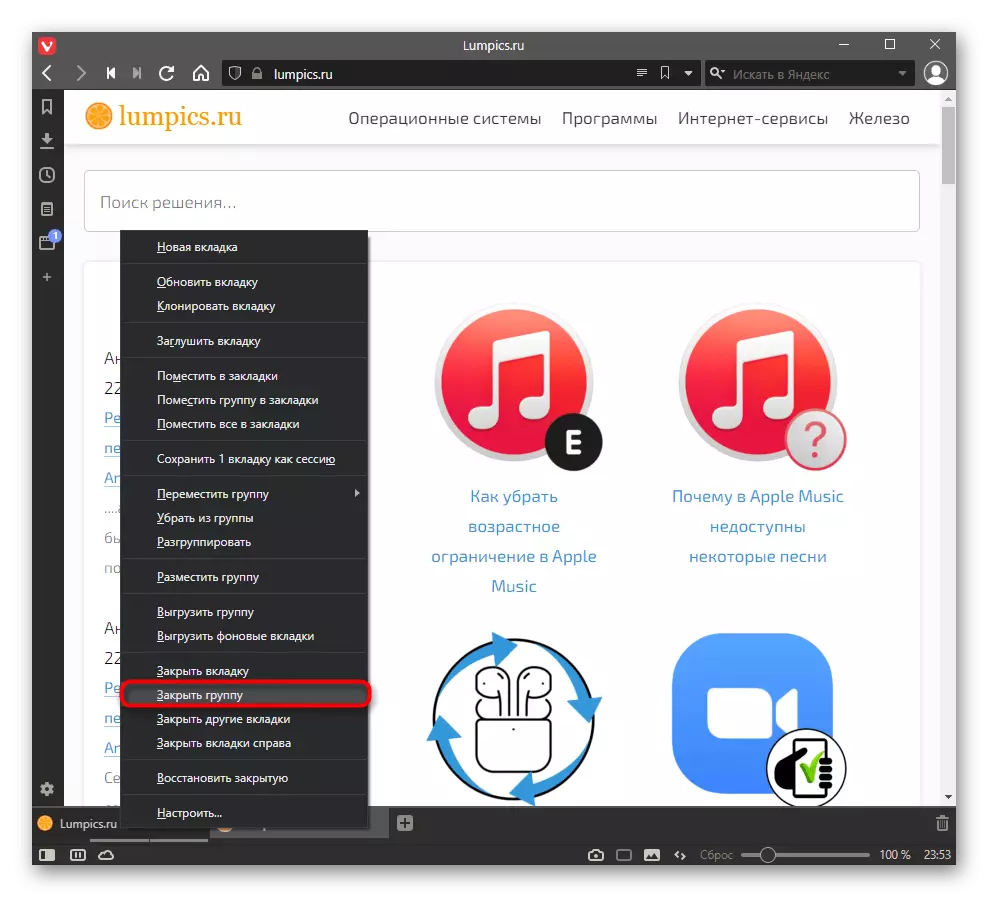
Om du tar med markören till "Cross" -knappen från flikgruppen, kommer popup-miniatyrer att visas med sidor, varav det finns en separat stängningsknapp. Dessutom, om du klickar på huvudet "Cross" (markören som markören har sitt ursprung), kommer den aktiva sidan att stängas, och andra grupperade flikar kommer att förbli. Och kombinationen av ALT + Klicka på LKM på "Cross" stänger alla andra grupperade flikar utöver strömmen. Under den aktiva (ström) innebär en sida som öppnas när du öppnar gruppen.